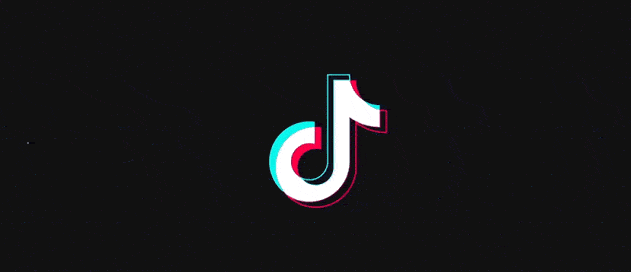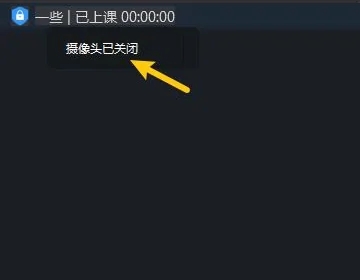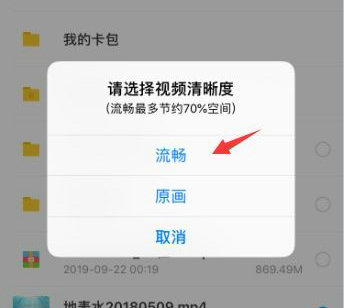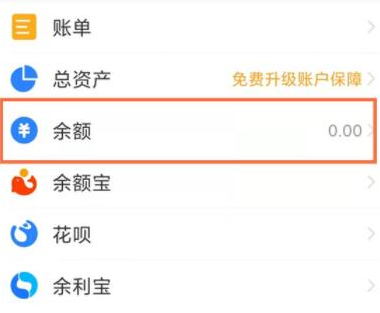图吧工具箱作为专业的硬件检测软件,不仅能全面监控电脑硬件状态,更提供了精准的电池健康监测功能。掌握笔记本电池使用时间对延长设备寿命至关重要,通过内置的batteryinfoview工具,用户可清晰获取电池关键数据。下面将详细介绍操作流程及参数解读。
图吧工具箱查看电池使用时间步骤详解
1、启动图吧工具箱主程序后,在左侧功能导航区找到深灰色分类标签栏。建议初次使用者先浏览顶部"硬件概览"确认设备识别正常,再进入核心操作步骤。主界面采用模块化设计,各工具按硬件类型智能分组,避免功能混乱。
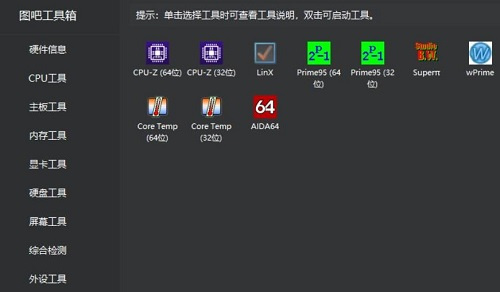
2、滚动左侧菜单至底部"其他工具"分区,此处集成多项实用诊断组件。需注意不同版本工具箱可能存在目录差异,若未直接显示目标工具,可尝试点击右上角搜索图标输入"battery"关键词快速定位。此区域同时包含内存测试、屏幕检测等辅助工具,建议操作前关闭其他耗电程序保证数据准确性。
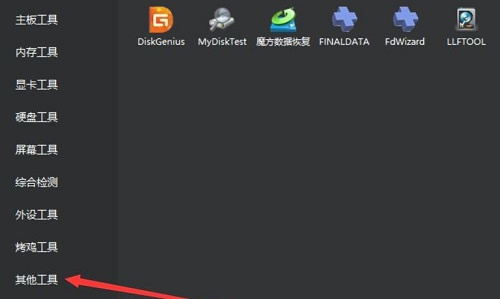
3、双击启动batteryinfoview工具后,系统将自动加载电池控制器数据。若遇短暂无响应属正常现象,因需调用Windows底层电池驱动接口。特殊情况下若界面空白,可尝试右键选择"以管理员身份运行",或检查设备管理器中的电池驱动状态。

4、数据加载完成后,重点查看"Current Capacity"(当前容量)与"Designed Capacity"(设计容量)的百分比比值,此数值直接反映电池健康度。在"Power State"区域,"Time to Empty"显示预估可用时间,"Time to Full Charge"则提示充满所需时长。建议每月定期记录"Full Charged Capacity"(完全充电容量)数值,当该值连续下降超过设计容量的20%时,表明电池已进入老化阶段。
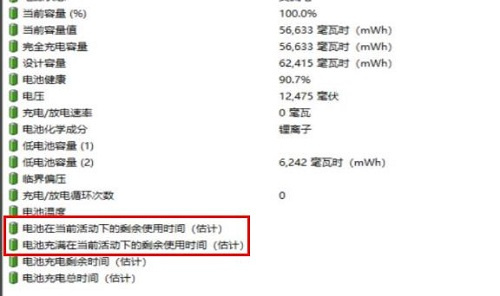
电池参数深度解析
batteryinfoview提供的多项专业参数中,"Cycle Count"(循环计数)尤为关键,它记录电池完整充放电次数。通常锂电池寿命为300-500次循环,当数值接近上限时应减少深度放电。"Voltage"(电压)波动异常可能预示电芯故障,而"Wear Level"(损耗等级)以百分比形式直观展示电池衰减程度。建议结合"Power Rate"(放电速率)判断使用场景,高负荷运行时电池消耗速度可达待机状态的5-8倍。
数据异常处理方案
若工具显示"Unknown"或数值异常,首先执行"Refresh"按钮强制更新数据。持续无响应时可尝试重启工具箱并拔插电源适配器,部分机型需进入BIOS重置电池标尺。对于显示"0%健康度"的极端情况,可能是电池控制器故障而非实际损坏,建议使用工具箱内的"ACPI检测"功能进行交叉验证。
电池保养建议
通过长期监测发现,保持电量在20%-80%区间可显著延长电池寿命。当"Current Capacity"持续低于"Designed Capacity"40%时,应考虑启用工具箱的"电池校准"功能(位于高级工具集)。同时避免高温环境使用,35℃以上温度每升高8度电池老化速度将倍增。定期使用图吧工具箱监测,可让用户精准掌握电池状态,合理规划设备使用周期。